パソコンを使用していると、キャッシュファイルや使用していないアプリのファイルなど、不要なファイルがハードディスクにたまっていきます。不要なファイルが大量に保存されているとハードディスクの空き容量が不足し、パソコンの動作が不安定になります。
不要なファイルを検索/削除する機能として「ストレージセンサー」や「ディスク クリーンアップ」があります。ここでは、「ストレージセンサー」や「ディスク クリーンアップ」を使用して不要なファイルを削除する方法を説明します。
※本コンテンツの内容は2020年7月時点の情報に基づいています。

「ストレージセンサー」を使用して不要なファイルを削除する方法
ストレージセンサーを使用して、一時ファイルなどの不要なファイルを手動で削除することができます。
※画面デザインは異なる場合があります。
1  -[
-[ (設定)]-[システム]をクリックします。
(設定)]-[システム]をクリックします。
2 [記憶域](または[ストレージ])をクリックし、カテゴリの一覧から[一時ファイル]をクリックします。
※「一時ファイル」が表示されない場合は、[表示するカテゴリを増やす]をクリックしてください。
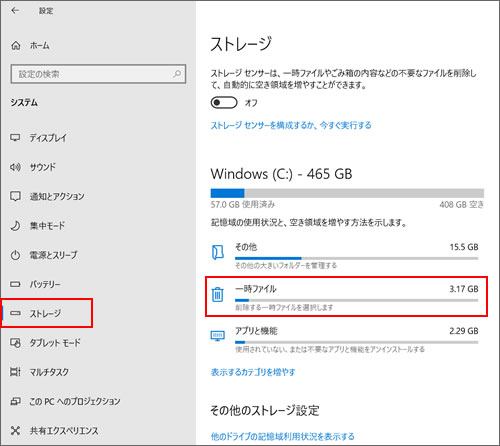
3 削除可能なファイルがスキャンされるので、しばらく待ちます。
4 削除可能なファイルの一覧が表示されたら、削除したい項目のチェックボックスにチェックを付けて[ファイルの削除]をクリックします。
※パソコンのご利用状況により表示される項目は異なります。
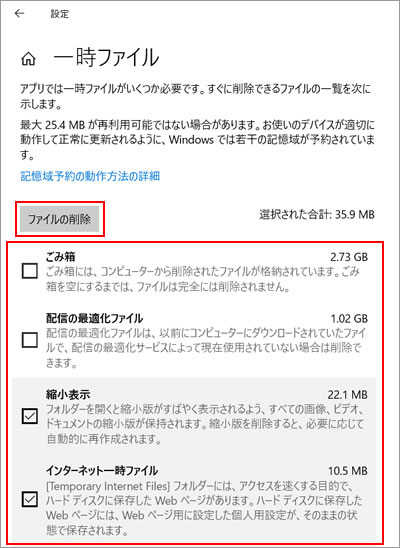
5 「一時ファイルのクリーンアップが完了しました。」と表示されたら、不要なファイルの削除は完了です。

自動的に不要なファイルを削除する
ストレージセンサーを「オン」に設定すると、ハードディスクの空き容量が不足したときに、自動的に不要なファイルを削除することができます。
※[ストレージセンサーを構成するか、今すぐ実行する]をクリックすると、ストレージセンサーの実行頻度を選択したり、ストレージセンサーの実行頻度を選択したり、削除対象の詳細設定を行ったりすることができます。
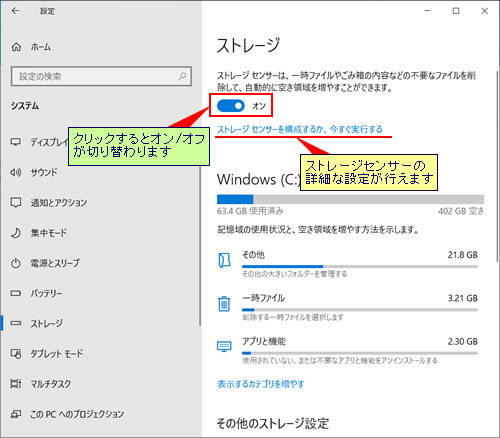
 このページの先頭へ
このページの先頭へ
「ディスク クリーンアップ」を使用して不要なファイルを削除する方法
※画面デザインは異なる場合があります。
1 タスクバーの「エクスプローラー」アイコン をクリックします。
をクリックします。
※タブレットモードの場合は、 を長押しして表示される一覧から[エクスプローラー]を選択します。
を長押しして表示される一覧から[エクスプローラー]を選択します。
2 「エクスプローラー」画面が表示されるので、画面左側の[PC]をクリックし、クリーンアップするドライブを選択します。
ここでは例としてCドライブを選択します。
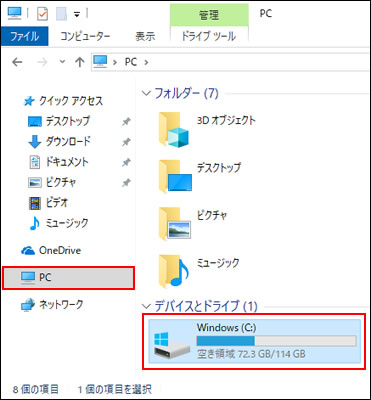
3 「ドライブツール」タブをクリックし、[クリーンアップ]をクリックします。
![「ドライブツール」タブをクリックし、[クリーンアップ]をクリック](/alphascope/file/623437796f3333332b584d7270586a4655762b676c673d3d/4d4947/image_2019_02_26_2340209.jpg)
4 ディスク クリーンアップによって作られる空き容量が計算されるので、しばらく待ちます。
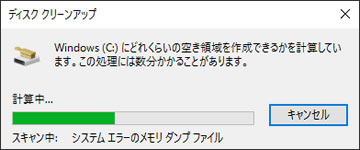
5 「ディスク クリーンアップ」画面が表示されるので、「削除するファイル」の一覧から削除したい項目のチェックボックスにチェックを付けて、[OK]をクリックします。
項目を選択すると説明が表示されるので、削除するファイルを選択するときの参考にしてください。
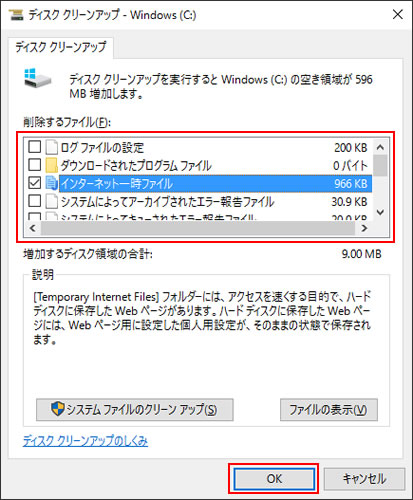
6 「これらのファイルを完全に削除しますか?」と表示されるので、[ファイルの削除]をクリックします。
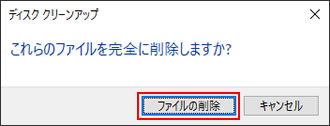
7 「このコンピューターにある不要なファイルを整理しています。」と表示されるので、画面が消えるまでしばらく待ちます。
画面が消えたら、ディスク クリーンアップは完了です。
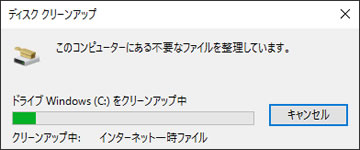
 このページの先頭へ
このページの先頭へ
